Difference between revisions of "JA/Marketing/NewFeatures/3.3"
(→New MetaData Node for Database) |
m (del source text) |
||
| (43 intermediate revisions by 5 users not shown) | |||
| Line 1: | Line 1: | ||
| − | + | このページは、[http://www.openoffice.org/dev_docs/features/3.3/ OpenOffice.org 3.3 New Features(英語)] を翻訳したものです。 | |
| − | + | ||
| − | + | ||
| − | + | 翻訳: 安西佐有理, 遠藤靖典 査読: 福原信康 | |
| − | + | ||
| − | == | + | = 機能性と生産力の向上 = |
| − | + | ||
| − | == | + | == 新しいカスタムプロパティの設定 == |
| − | + | OpenOffice.org では、ファイル→プロパティのダイアログで、名前などのような文書のカスタムプロパティを任意に定義でする事ができます。バージョン 3.3 からは、日付の値や期間を含む値を定義できるようになりました。 | |
| − | == | + | == 標準 PDF フォントの埋め込み == |
| − | + | 過去のバージョンでは、 PDF/A 形式の仕様に従い、PDF/A 形式のファイルを出力するときのみに、 PDF 標準フォント (Times, Helvetica, Courier, Symbol and ZapfDingbats) を埋め込んでいました。バージョン 3.3 では、 PDF ビューアでの表示をより正確にするために、これらの標準ファイルを全ての PDF ドキュメントに埋め込むことを選択することができるようになります。 | |
| − | == | + | == 新しい Narrow フォントファミリー == |
| − | Oracle | + | Oracle は、無料でオープンソースの Liberation フォントファミリーに、 narrow フォントファミリーを提供しました。このフォントは、Microsoft Windows システムで広く使用されている Arial Narrow フォントと互換性があります。そのため、全てのプラットフォームで互換性のある無料のフォントを使うことができるようになります。 |
| − | == | + | == Writer と Calc でのドキュメント保護の強化 == |
| − | OpenOffice.org Writer | + | OpenOffice.org Writer と Calc では、 2 つのレベルでドキュメントを保護できるようになりました。以前のように、パスワードをつけて保存することで、許可されてないユーザーがドキュメントを読むことを防ぐことができます。これからは、望まれない文書の変更を防ぐために、パスワードを設定することもできるようになります。 |
| − | + | これにより、ドキュメントの内容をあるグループには閲覧のみ可能にしたり、また別のグループには閲覧と変更を可能にしたりすることができます。これはMicrosoft Word や Excelのファイル保護機能に準拠した挙動となります。 | |
http://www.openoffice.org/dev_docs/features/3.3/images/200px-IncreasedDocumentProtectionInWriterAndCalc.png | http://www.openoffice.org/dev_docs/features/3.3/images/200px-IncreasedDocumentProtectionInWriterAndCalc.png | ||
| − | == | + | == Calc の「標準」書式での自動小数点位取り == |
| − | + | OpenOffice.org Calc で「標準」書式を利用する際に、必要な分の小数点の位取りで数字を表示できるようになりました。以前のバージョンでは、「標準」書式では小数点 2 桁までしか数字を表示することができませんでした。 | |
| − | == | + | == 100万行扱うことのできる表計算ドキュメント == |
| − | OpenOffice.org Calc | + | OpenOffice.org Calc で扱うことのできる表計算ドキュメントの行数が、65,536 行から 1,048,576 (およそ100万) 行に増えました。 |
| − | == | + | == Calc での CSV (コンマ区切り数値) インポート時の新しいオプション == |
| − | + | 特定の文字で区切られたデータが含まれている CSV ファイルをインポートする際に、新しく 2 つのオプションが利用できるようになりました。 | |
| − | + | これらのオプションにより、引用符で囲まれたデータをテキストとしてインポートするかどうかや、日付、時間や科学表記といった特別な書式を含む数字の書式を OpenOffice.org Calc が自動的に検出するかどうかを設定することができるようになります。検出機能は、使用する言語の設定に依存します。 | |
| − | + | ||
| − | + | ||
| − | + | ||
http://www.openoffice.org/dev_docs/features/3.3/images/NewOptionsForCSVImportInCalc.png | http://www.openoffice.org/dev_docs/features/3.3/images/NewOptionsForCSVImportInCalc.png | ||
| − | == | + | == グラフへの図形の挿入 == |
| − | + | グラフの機能が強化され、図形を挿入することができるようになりました。 描画ツールバーを使うことで、グラフに図形を挿入することができます。 線、四角形、文字などの簡単なものだけでなく、立方体、記号、ブロック矢印、フローチャートや星形などの、複雑な図形を使うことができます。図形オブジェクトは、コンテキストメニューから開くことのできるダイアログボックスで編集することができます。また、テキストオブジェクトのフォントと書式も変更することができます。 | |
| − | + | ||
| − | + | ||
| − | + | ||
| − | + | ||
| − | + | ||
| − | + | この新機能についての詳細な情報については、 [http://blogs.sun.com/GullFOSS/entry/new_chart_features_in_openoffice3 GullFOSS blog article] の記事 (英語) をご覧ください。 | |
http://www.openoffice.org/dev_docs/features/3.3/images/200px-InsertDrawingObjectsInCharts.png | http://www.openoffice.org/dev_docs/features/3.3/images/200px-InsertDrawingObjectsInCharts.png | ||
| − | == | + | == グラフでの階層的な軸ラベル == |
| − | + | 表計算シートの複数の列や行からデータを得るようなグラフでは、最初の連続なデータの向きが検出されます。 | |
| − | + | もし、最初の連続なデータが列になっているのであれば、カテゴリーは複数の列に分離されます。 | |
| − | + | その他の場合は、カテゴリーは複数の行へ分離されます。 | |
| − | + | 分離されたカテゴリーは、横軸上にある別々の階層的なラベルとして適用されます。 | |
| − | + | ||
| − | + | ||
http://www.openoffice.org/dev_docs/features/3.3/images/200px-HierarchicalAxisLabelsForCharts.png | http://www.openoffice.org/dev_docs/features/3.3/images/200px-HierarchicalAxisLabelsForCharts.png | ||
| − | + | Impress や Writer で使われるような、自らデータを持っているグラフでは、テキスト列の挿入というアイコンで、横軸ラベルの異なるレベルを設定することができます。 | |
| − | + | この機能についてのより詳しい情報については、 [http://blogs.sun.com/GullFOSS/entry/new_chart_features_in_openoffice4 GullFOSS blog article(英語)] をご覧ください。 | |
http://www.openoffice.org/dev_docs/features/3.3/images/200px-HierarchicalAxisLabelsForChartsData.png | http://www.openoffice.org/dev_docs/features/3.3/images/200px-HierarchicalAxisLabelsForChartsData.png | ||
| − | == | + | == Impress でのスライドレイアウト設定の改良 == |
| − | + | プレゼンテーションでのスライドレイアウトの設定が大きく改良されました。スライドの内容の種類を、直接 4 つのアイコン (表、グラフ、図、動画) をクリックしたり、直接文字を入力したりすることで選択することができるようになりました。 | |
| − | http://www.openoffice.org/dev_docs/features/3.3/images/ | + | http://www.openoffice.org/dev_docs/features/3.3/images/ImprovedSlideLayoutHandlingInImpress1.png |
| − | + | スライドレイアウトの種類を減らすことで、レイアウトの選択をよりわかりやすくすることができました。加えて、ツールバーを使うことでスライドにレイアウトを割り当てたり、特定のレイアウトで新しいスライドを作成することができるようになります。新しいツールバーは、新しいスライドを追加したり、現在選択されているスライドをコピーするために使われます。 | |
| − | + | 類似のツールバーは、現在選択されているスライドのレイアウトを割り当てたり、変更後にスライドのレイアウトをリセットするために使われます。 | |
http://www.openoffice.org/dev_docs/features/3.3/images/200px-ImprovedSlideLayoutHandlingInImpress3.png | http://www.openoffice.org/dev_docs/features/3.3/images/200px-ImprovedSlideLayoutHandlingInImpress3.png | ||
| − | == | + | == データベースでの主キーの手動設定に対応 == |
| − | + | ODBC、 JDBC や ADO ドライバーを使ってデータベースに接続する際に、データベースが主キーに対応しているかどうかを、総当たり法で判断していました。しかし、ある場合では総当たり法が失敗することがありました。そのため、バージョン 3.3 では主キーの対応について明確に設定できるオプションを用意しました。この設定が有効になっている場合には、Base は総当たり解析の結果に関係なく、データベースが主キーに対応していると仮定します。 | |
| − | == | + | == 読み込み専用のデータベース登録への対応 == |
| − | + | OpenOffice.org では、データベースの登録情報はアプリケーションの設定ファイルに格納されています。そのため、追加の登録情報を含む追加の登録情報の断片を配置させることができます。もし、これらの登録情報の断片が (通常の設定機構で) 読み込み専用として宣言されているならば、OpenOffice.org は、対応する登録ファイルの追加や削除などの変更をブロックします。 | |
| − | == | + | == Math の新しい「nospace」コマンド == |
| − | + | 常に 2 つの要素の間に適用されていた水平方向のスペースを、明示的に削除することができるようになりました。文法は、 nospace { el1 el2 ... } です。 | |
| − | |||
= 使いやすさとインターフェース = | = 使いやすさとインターフェース = | ||
| − | == | + | == 共通検索ツールバー == |
| − | + | ||
| + | これまでの利用データによれば、OpenOffice.org ユーザーの多くが、文書の文字テキスト内をすばやく検索したいと望んでいました。 今回、これを可能にしたのが、新しい「検索」ツールバーです。検索文字列フィールドと、「次を検索」、「前を検索」のボタンがあります。 | ||
http://www.openoffice.org/dev_docs/features/3.3/images/CommonSearchToolbar.png | http://www.openoffice.org/dev_docs/features/3.3/images/CommonSearchToolbar.png | ||
| − | == | + | == 印刷機能を使いやすく刷新 == |
| − | + | ||
| − | + | OpenOffice.org 3.3 では、印刷ダイアログが徹底的に改良され、さらに効率よく便利に印刷できるようになりました。 | |
| − | + | 統合的なプレビュー画面によって、印刷しようとする文書の体裁を表示できます。そして同一のダイアログの中で、印刷部数、ページぞろえ、オブジェクトを印刷するか隠すか、ページの印刷順序、シート内に印刷するページ数をはじめ、すべての関連設定ができます。 | |
| + | |||
| + | この新機能の詳細は 、GullFOSS ブログの記事 (英語) を参照してください。 | ||
http://www.openoffice.org/dev_docs/features/3.3/images/200px-NewEasierToUsePrintInterface.png | http://www.openoffice.org/dev_docs/features/3.3/images/200px-NewEasierToUsePrintInterface.png | ||
| − | == | + | == 大文字、小文字の使い分け選択肢が増加 == |
| − | + | ||
| + | OpenOffice.org 3.3 では、文字テキストの選択範囲内で大文字、小文字を使い分ける選択肢が増えました。 大文字か小文字かを切り替えるだけでなく、文頭を大文字、すべての語頭を大文字、または現在の大小文字を反転といった設定ができます。 | ||
| − | == | + | == シソーラス (類義語辞典) を再設計 == |
| − | + | シソーラス (類義語辞典) ダイアログが再設計され、使いやすくなりました。 また、標準のコンテキストメニューに新しく「同義語」サブメニューが表示され、選択している単語の同義語をその場で選べるようになりました。 | |
http://www.openoffice.org/dev_docs/features/3.3/images/200px-RedesignOfThesaurus.png | http://www.openoffice.org/dev_docs/features/3.3/images/200px-RedesignOfThesaurus.png | ||
| − | == | + | == Writer でテキストを標準の言語設定に戻す == |
| − | + | ||
| + | 言語ステータスバーを使うか、メニューから「ツール」 > 「言語」を選択することで、文書テキストで使う言語を標準の言語設定に戻すことができるようになりました。 | ||
http://www.openoffice.org/dev_docs/features/3.3/images/200px-ResettingTextToTheDefaultLanguageInWriter.png | http://www.openoffice.org/dev_docs/features/3.3/images/200px-ResettingTextToTheDefaultLanguageInWriter.png | ||
| − | == | + | == Writer フォームコントロールでのテキストレンダリング == |
| − | + | ||
| + | テキスト文書内のフォームコントロールの文字が、その文書自体と同じようにレンダリングできるようになりました。これにより、フォームコントロールの見かけをテキストフローの一部として飛躍的に、途切れないよう安定させました。 | ||
| + | |||
| + | == 表の標準設定を変更 == | ||
| + | |||
| + | OpenOffice.org で作れる表の標準設定が一部変更されました。例えば、これまでより大きい表や大きいフォント、黒い枠線のない表、洗練された 3D 効果などです。 | ||
| − | == | + | == Calc シートのタブが色付け可能に == |
| − | + | ||
| − | + | OpenOffice.org の Calc ドキュメントでは、ウィンドウの左下にあるシートタブ区画内で、各シートのタブに色を付けられるようになりました。 | |
| − | + | ||
http://www.openoffice.org/dev_docs/features/3.3/images/ColoredSheetTabsInCalc.png | http://www.openoffice.org/dev_docs/features/3.3/images/ColoredSheetTabsInCalc.png | ||
| − | == | + | == Calc フィルタのデータ選択機能を強化 == |
| − | + | ||
| − | + | OpenOffice.org の Calc では、フィルタ (「オートフィルタ」、「検索フィルタ」、「特殊フィルタ」) を使うときに選択する範囲を、データのある列に絞りこめるようになりました。 | |
| + | |||
| + | |||
| + | すべての行を選択するには先頭行をクリックして指定すると、その行より下にあるデータが、フィルタの対象になります。 1 行だけが選択された場合、選択範囲はデータのある列に絞られてから、その下に続く列のデータも対象に広がります。 行の一部だけを選択しても同じように、データのある行の範囲で、選択される列の対象が広がります。 選択された領域が、例えば 1 行以上であれば、データのある列だけが対象に絞られます。 | ||
http://www.openoffice.org/dev_docs/features/3.3/images/200px-AdaptToMarkedSelectionForFilterAreaInCalc.png | http://www.openoffice.org/dev_docs/features/3.3/images/200px-AdaptToMarkedSelectionForFilterAreaInCalc.png | ||
| − | == | + | == Calc データパイロットで使える並べ替えダイアログ == |
| − | + | ||
| + | データパイロット (ピボットテーブルとしても知られています) では、専用のポップアップウィンドウを使うことで、データの並べ替え (ソート) やフィルター処理が便利にできるようになりました。 | ||
| − | + | この新機能の詳細は 、GullFOSS ブログの記事 (英語) を参照してください。 | |
http://www.openoffice.org/dev_docs/features/3.3/images/200px-SortDialogForDataPilotInCalc.png | http://www.openoffice.org/dev_docs/features/3.3/images/200px-SortDialogForDataPilotInCalc.png | ||
| − | == | + | == Calc データパイロットでフィールド、項目、集計欄に任意の表示名を表示 == |
| − | + | ||
| − | + | データパイロットのフィールド、項目、集計の欄に、任意の表示名をつけられるようになりました。データパイロットのテーブル内で、あてはまるセルに入力すればできます。 | |
| − | + | ||
| − | == | + | = 多言語対応 = |
| − | + | == 追加された言語と地域の設定 == | |
| − | + | アラビア語 (アルジェリア) [ar-DZ]、バフィア語 (カメルーン) [ksf-CM]、ブシ語 (マヨット島) [buc-YT]、カンピダーノ・サルデーニャ語 (サルデーニャ) [sro-IT]、ガッルーラ・サルデーニャ語 (サルデーニャ) [sdn-IT]、キクユ語 (ケニア) [ki-KE]、ラトビア語 (ラトビア) [ltg-LV]、ログドレーゼ・サルデーニャ語 (サルデーニャ) [src-IT]、マイティリー語 (インド) [mai-IN]、プラトー・マダガスカル語 (マダガスカル) [plt-MG]、マオレ・コモロ語 (マヨット島) [swb-YT]、パピアメント語 (オランダ領アンティル諸島) [pap-AN]、ルシン語 (スロバキア) [rue-SK]、ルシン語 (ウクライナ) [rue-UA]、サッサリ・サルデーニャ語 (サルデーニャ)[sdc-IT]、ソルブ語、タヒチ語 (フランス領ポリネシア) [ty-PF]、上ソルブ語 (ドイツ) [hsb-DE]、ヨルバ語 (ナイジェリア) [yo-NG] | |
= 技術的な特徴と拡張性 = | = 技術的な特徴と拡張性 = | ||
| − | == | + | == グリッドコントロールの強化 == |
| − | + | グリッドコントロールで、数字や画像などの追加のデータ型を扱うことができるようになりました。X 軸グリッドデータモデルのメソッドである | |
| − | addRow(string headerName, sequence<string> data) | + | addRow(string headerName, sequence<string> data) は、 |
| − | addRow(string headerName, sequence<any> data) | + | addRow(string headerName, sequence<any> data) に変わりました。水平または垂直位置、列の背景色、線の色や文字の色といった追加のパラメータを使って、グリッド線の外観を制御することができます。詳細な情報と使用例については、 OpenOffice.org の Wiki ページをご覧ください。 |
| − | == | + | == データベースの新しいメタデータノード == |
| − | + | データベースドライバの xcu ファイルに、新しい属性を定義できるようになりました。この機能は、MySQL (JDBC) と ADO (Microsoft Access を含む) のドライバーで、標準で有効になります。この属性は、メタデータセクションで定義することができます。 | |
| − | <node oor:name="SupportsColumnDescription" oor:op="replace"> | + | <node oor:name="SupportsColumnDescription" oor:op="replace"> <prop oor:name="Value" oor:type="xs:boolean"> <value>true</value> </prop> </node> |
| − | <prop oor:name="Value" oor:type="xs:boolean"> | + | |
| − | <value>true</value> | + | |
| − | </prop> | + | |
| − | </node> | + | |
| − | + | この属性が有効になっていると、テーブルデザイナーは行についての記述を、ヘルプテキストとして使われている通常の記述の下部に表示します。 | |
| − | + | ||
| − | + | ||
| − | == | + | == 拡張機能を利用したデータベースドライバーの追加 == |
| − | + | データベースドライバーの中には、ビューの定義の変更やテーブルのキーの追加や削除に対応していない物があります。OpenOffice.org 3.3 からは、次に挙げるインターフェイスを拡張機能で実装することができます。 | |
com.sun.star.sdb.tools.XViewAccess | com.sun.star.sdb.tools.XViewAccess | ||
| Line 189: | Line 176: | ||
com.sun.star.sdb.tools.XIndexAlteration | com.sun.star.sdb.tools.XIndexAlteration | ||
| − | + | この機能の実装についての詳細な情報については、 [http://wiki.services.openoffice.org/wiki/Documentation/DevGuide/Database/Extending_Database_Drivers OpenOffice.org Developer's Guide] の該当するセクションをご覧ください。 | |
| + | |||
[[Category:JA]] | [[Category:JA]] | ||
| + | [[Category:JA/Marketing]] | ||
Latest revision as of 23:29, 3 February 2011
このページは、OpenOffice.org 3.3 New Features(英語) を翻訳したものです。
翻訳: 安西佐有理, 遠藤靖典 査読: 福原信康
Contents
- 1 機能性と生産力の向上
- 1.1 新しいカスタムプロパティの設定
- 1.2 標準 PDF フォントの埋め込み
- 1.3 新しい Narrow フォントファミリー
- 1.4 Writer と Calc でのドキュメント保護の強化
- 1.5 Calc の「標準」書式での自動小数点位取り
- 1.6 100万行扱うことのできる表計算ドキュメント
- 1.7 Calc での CSV (コンマ区切り数値) インポート時の新しいオプション
- 1.8 グラフへの図形の挿入
- 1.9 グラフでの階層的な軸ラベル
- 1.10 Impress でのスライドレイアウト設定の改良
- 1.11 データベースでの主キーの手動設定に対応
- 1.12 読み込み専用のデータベース登録への対応
- 1.13 Math の新しい「nospace」コマンド
- 2 使いやすさとインターフェース
- 3 多言語対応
- 4 技術的な特徴と拡張性
機能性と生産力の向上
新しいカスタムプロパティの設定
OpenOffice.org では、ファイル→プロパティのダイアログで、名前などのような文書のカスタムプロパティを任意に定義でする事ができます。バージョン 3.3 からは、日付の値や期間を含む値を定義できるようになりました。
標準 PDF フォントの埋め込み
過去のバージョンでは、 PDF/A 形式の仕様に従い、PDF/A 形式のファイルを出力するときのみに、 PDF 標準フォント (Times, Helvetica, Courier, Symbol and ZapfDingbats) を埋め込んでいました。バージョン 3.3 では、 PDF ビューアでの表示をより正確にするために、これらの標準ファイルを全ての PDF ドキュメントに埋め込むことを選択することができるようになります。
新しい Narrow フォントファミリー
Oracle は、無料でオープンソースの Liberation フォントファミリーに、 narrow フォントファミリーを提供しました。このフォントは、Microsoft Windows システムで広く使用されている Arial Narrow フォントと互換性があります。そのため、全てのプラットフォームで互換性のある無料のフォントを使うことができるようになります。
Writer と Calc でのドキュメント保護の強化
OpenOffice.org Writer と Calc では、 2 つのレベルでドキュメントを保護できるようになりました。以前のように、パスワードをつけて保存することで、許可されてないユーザーがドキュメントを読むことを防ぐことができます。これからは、望まれない文書の変更を防ぐために、パスワードを設定することもできるようになります。
これにより、ドキュメントの内容をあるグループには閲覧のみ可能にしたり、また別のグループには閲覧と変更を可能にしたりすることができます。これはMicrosoft Word や Excelのファイル保護機能に準拠した挙動となります。
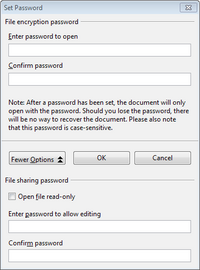
Calc の「標準」書式での自動小数点位取り
OpenOffice.org Calc で「標準」書式を利用する際に、必要な分の小数点の位取りで数字を表示できるようになりました。以前のバージョンでは、「標準」書式では小数点 2 桁までしか数字を表示することができませんでした。
100万行扱うことのできる表計算ドキュメント
OpenOffice.org Calc で扱うことのできる表計算ドキュメントの行数が、65,536 行から 1,048,576 (およそ100万) 行に増えました。
Calc での CSV (コンマ区切り数値) インポート時の新しいオプション
特定の文字で区切られたデータが含まれている CSV ファイルをインポートする際に、新しく 2 つのオプションが利用できるようになりました。
これらのオプションにより、引用符で囲まれたデータをテキストとしてインポートするかどうかや、日付、時間や科学表記といった特別な書式を含む数字の書式を OpenOffice.org Calc が自動的に検出するかどうかを設定することができるようになります。検出機能は、使用する言語の設定に依存します。
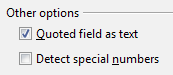
グラフへの図形の挿入
グラフの機能が強化され、図形を挿入することができるようになりました。 描画ツールバーを使うことで、グラフに図形を挿入することができます。 線、四角形、文字などの簡単なものだけでなく、立方体、記号、ブロック矢印、フローチャートや星形などの、複雑な図形を使うことができます。図形オブジェクトは、コンテキストメニューから開くことのできるダイアログボックスで編集することができます。また、テキストオブジェクトのフォントと書式も変更することができます。
この新機能についての詳細な情報については、 GullFOSS blog article の記事 (英語) をご覧ください。
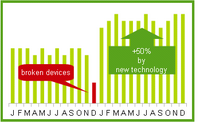
グラフでの階層的な軸ラベル
表計算シートの複数の列や行からデータを得るようなグラフでは、最初の連続なデータの向きが検出されます。 もし、最初の連続なデータが列になっているのであれば、カテゴリーは複数の列に分離されます。 その他の場合は、カテゴリーは複数の行へ分離されます。 分離されたカテゴリーは、横軸上にある別々の階層的なラベルとして適用されます。
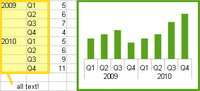
Impress や Writer で使われるような、自らデータを持っているグラフでは、テキスト列の挿入というアイコンで、横軸ラベルの異なるレベルを設定することができます。
この機能についてのより詳しい情報については、 GullFOSS blog article(英語) をご覧ください。
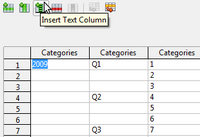
Impress でのスライドレイアウト設定の改良
プレゼンテーションでのスライドレイアウトの設定が大きく改良されました。スライドの内容の種類を、直接 4 つのアイコン (表、グラフ、図、動画) をクリックしたり、直接文字を入力したりすることで選択することができるようになりました。
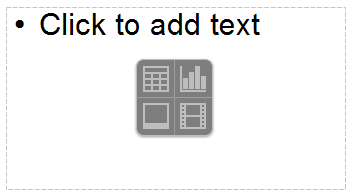
スライドレイアウトの種類を減らすことで、レイアウトの選択をよりわかりやすくすることができました。加えて、ツールバーを使うことでスライドにレイアウトを割り当てたり、特定のレイアウトで新しいスライドを作成することができるようになります。新しいツールバーは、新しいスライドを追加したり、現在選択されているスライドをコピーするために使われます。
類似のツールバーは、現在選択されているスライドのレイアウトを割り当てたり、変更後にスライドのレイアウトをリセットするために使われます。
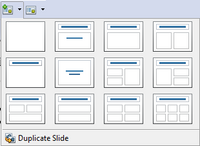
データベースでの主キーの手動設定に対応
ODBC、 JDBC や ADO ドライバーを使ってデータベースに接続する際に、データベースが主キーに対応しているかどうかを、総当たり法で判断していました。しかし、ある場合では総当たり法が失敗することがありました。そのため、バージョン 3.3 では主キーの対応について明確に設定できるオプションを用意しました。この設定が有効になっている場合には、Base は総当たり解析の結果に関係なく、データベースが主キーに対応していると仮定します。
読み込み専用のデータベース登録への対応
OpenOffice.org では、データベースの登録情報はアプリケーションの設定ファイルに格納されています。そのため、追加の登録情報を含む追加の登録情報の断片を配置させることができます。もし、これらの登録情報の断片が (通常の設定機構で) 読み込み専用として宣言されているならば、OpenOffice.org は、対応する登録ファイルの追加や削除などの変更をブロックします。
Math の新しい「nospace」コマンド
常に 2 つの要素の間に適用されていた水平方向のスペースを、明示的に削除することができるようになりました。文法は、 nospace { el1 el2 ... } です。
使いやすさとインターフェース
共通検索ツールバー
これまでの利用データによれば、OpenOffice.org ユーザーの多くが、文書の文字テキスト内をすばやく検索したいと望んでいました。 今回、これを可能にしたのが、新しい「検索」ツールバーです。検索文字列フィールドと、「次を検索」、「前を検索」のボタンがあります。

印刷機能を使いやすく刷新
OpenOffice.org 3.3 では、印刷ダイアログが徹底的に改良され、さらに効率よく便利に印刷できるようになりました。
統合的なプレビュー画面によって、印刷しようとする文書の体裁を表示できます。そして同一のダイアログの中で、印刷部数、ページぞろえ、オブジェクトを印刷するか隠すか、ページの印刷順序、シート内に印刷するページ数をはじめ、すべての関連設定ができます。
この新機能の詳細は 、GullFOSS ブログの記事 (英語) を参照してください。
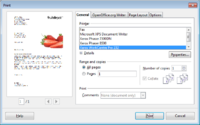
大文字、小文字の使い分け選択肢が増加
OpenOffice.org 3.3 では、文字テキストの選択範囲内で大文字、小文字を使い分ける選択肢が増えました。 大文字か小文字かを切り替えるだけでなく、文頭を大文字、すべての語頭を大文字、または現在の大小文字を反転といった設定ができます。
シソーラス (類義語辞典) を再設計
シソーラス (類義語辞典) ダイアログが再設計され、使いやすくなりました。 また、標準のコンテキストメニューに新しく「同義語」サブメニューが表示され、選択している単語の同義語をその場で選べるようになりました。
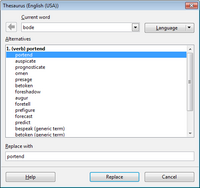
Writer でテキストを標準の言語設定に戻す
言語ステータスバーを使うか、メニューから「ツール」 > 「言語」を選択することで、文書テキストで使う言語を標準の言語設定に戻すことができるようになりました。
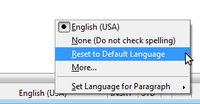
Writer フォームコントロールでのテキストレンダリング
テキスト文書内のフォームコントロールの文字が、その文書自体と同じようにレンダリングできるようになりました。これにより、フォームコントロールの見かけをテキストフローの一部として飛躍的に、途切れないよう安定させました。
表の標準設定を変更
OpenOffice.org で作れる表の標準設定が一部変更されました。例えば、これまでより大きい表や大きいフォント、黒い枠線のない表、洗練された 3D 効果などです。
Calc シートのタブが色付け可能に
OpenOffice.org の Calc ドキュメントでは、ウィンドウの左下にあるシートタブ区画内で、各シートのタブに色を付けられるようになりました。
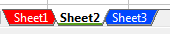
Calc フィルタのデータ選択機能を強化
OpenOffice.org の Calc では、フィルタ (「オートフィルタ」、「検索フィルタ」、「特殊フィルタ」) を使うときに選択する範囲を、データのある列に絞りこめるようになりました。
すべての行を選択するには先頭行をクリックして指定すると、その行より下にあるデータが、フィルタの対象になります。 1 行だけが選択された場合、選択範囲はデータのある列に絞られてから、その下に続く列のデータも対象に広がります。 行の一部だけを選択しても同じように、データのある行の範囲で、選択される列の対象が広がります。 選択された領域が、例えば 1 行以上であれば、データのある列だけが対象に絞られます。
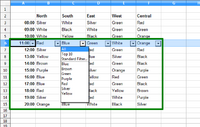
Calc データパイロットで使える並べ替えダイアログ
データパイロット (ピボットテーブルとしても知られています) では、専用のポップアップウィンドウを使うことで、データの並べ替え (ソート) やフィルター処理が便利にできるようになりました。
この新機能の詳細は 、GullFOSS ブログの記事 (英語) を参照してください。
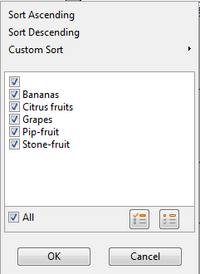
Calc データパイロットでフィールド、項目、集計欄に任意の表示名を表示
データパイロットのフィールド、項目、集計の欄に、任意の表示名をつけられるようになりました。データパイロットのテーブル内で、あてはまるセルに入力すればできます。
多言語対応
追加された言語と地域の設定
アラビア語 (アルジェリア) [ar-DZ]、バフィア語 (カメルーン) [ksf-CM]、ブシ語 (マヨット島) [buc-YT]、カンピダーノ・サルデーニャ語 (サルデーニャ) [sro-IT]、ガッルーラ・サルデーニャ語 (サルデーニャ) [sdn-IT]、キクユ語 (ケニア) [ki-KE]、ラトビア語 (ラトビア) [ltg-LV]、ログドレーゼ・サルデーニャ語 (サルデーニャ) [src-IT]、マイティリー語 (インド) [mai-IN]、プラトー・マダガスカル語 (マダガスカル) [plt-MG]、マオレ・コモロ語 (マヨット島) [swb-YT]、パピアメント語 (オランダ領アンティル諸島) [pap-AN]、ルシン語 (スロバキア) [rue-SK]、ルシン語 (ウクライナ) [rue-UA]、サッサリ・サルデーニャ語 (サルデーニャ)[sdc-IT]、ソルブ語、タヒチ語 (フランス領ポリネシア) [ty-PF]、上ソルブ語 (ドイツ) [hsb-DE]、ヨルバ語 (ナイジェリア) [yo-NG]
技術的な特徴と拡張性
グリッドコントロールの強化
グリッドコントロールで、数字や画像などの追加のデータ型を扱うことができるようになりました。X 軸グリッドデータモデルのメソッドである
addRow(string headerName, sequence<string> data) は、
addRow(string headerName, sequence<any> data) に変わりました。水平または垂直位置、列の背景色、線の色や文字の色といった追加のパラメータを使って、グリッド線の外観を制御することができます。詳細な情報と使用例については、 OpenOffice.org の Wiki ページをご覧ください。
データベースの新しいメタデータノード
データベースドライバの xcu ファイルに、新しい属性を定義できるようになりました。この機能は、MySQL (JDBC) と ADO (Microsoft Access を含む) のドライバーで、標準で有効になります。この属性は、メタデータセクションで定義することができます。
<node oor:name="SupportsColumnDescription" oor:op="replace"> <prop oor:name="Value" oor:type="xs:boolean"> <value>true</value> </prop> </node>
この属性が有効になっていると、テーブルデザイナーは行についての記述を、ヘルプテキストとして使われている通常の記述の下部に表示します。
拡張機能を利用したデータベースドライバーの追加
データベースドライバーの中には、ビューの定義の変更やテーブルのキーの追加や削除に対応していない物があります。OpenOffice.org 3.3 からは、次に挙げるインターフェイスを拡張機能で実装することができます。
com.sun.star.sdb.tools.XViewAccess
com.sun.star.sdb.tools.XTableRename
com.sun.star.sdb.tools.XTableAlteration
com.sun.star.sdb.tools.XKeyAlteration
com.sun.star.sdb.tools.XIndexAlteration
この機能の実装についての詳細な情報については、 OpenOffice.org Developer's Guide の該当するセクションをご覧ください。